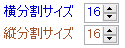- �t���[�\�t�g�ꗗ
- ��҃v���t�B�[��
- �����W�J�}�쐬�E�ڍ�
- �}�X�L���O�e�[�v�쐬�E�ڍ�
- ���ܓW�J�}�쐬�E�ڍ�
- �}�`�t�ԍ����x���쐬�E�ڍ�
- �{�p�x�쐬�E�ڍ�
- �t���J���[�h�b�g�y�C���g�E����
- �W���@�B���iøƶٲ�ڰ��ݍ�}�⏕
- �P�T�p�Y���E�ڍ�
- �u���[�N�p�Y���E�ڍ�
- �A�����W�{�[���U�E�ڍ�
- �{�[���\���e�B�A�E�ڍ�
- CG�E�A�[�g�i�����j
- ���C���A�[�g�i�J���[�jP.1
- �����낭�Ս쐬�E�ڍ�
- �e��T�C�R���W�J�}�쐬�E�ڍ�
- ���������f�U�C���E�ڍ�
- �Ԃ̃C���X�g�쐬�E�ڍ�
- �|�`�܁E���ܓW�J�}�쐬�E�ڍ�
- �e����f�U�C���E�ڍ�
- �~�`�ڐ��쐬�E�ڍ�
HotCakeSoft �z�[���y�[�W�̃w�b�_�[
HotCakeSoft
�摜��ҏW����i��b�ҁj
- �R�s�[
- �\�t��
- ���ɖ߂�
- ��蒼��
- �摜�̃X�N���[��
- ���]
- ��](�����摜�T�C�Y��
�c�����T�C�Y) - ���ʃR�s�[
- �����摜�T�C�Y�ύX
- �c���e�����T�C�Y�ύX

�t���J���[�h�b�g�y�C���g P.3
�摜��ҏW����i��b�ҁj
 �R�s�[�@
�R�s�[�@
�E�u���j���[�v�u�ҏW�v�u�R�s�[�v���N���b�N����ƕ`��̈���ɕ\������Ă���摜��
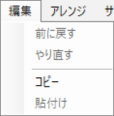
�@�R�s�[���܂��B���Ɂu�R�s�[�v�{�^�����������܂ŁA���e��ێ����Ă��܂��B
 �\�t���@
�\�t���@
�E�u���j���[�v�u�ҏW�v�u�\�t���v���N���b�N����ƕ`��̈���ɁA��L�̃R�s�[���ꂽ�摜��
�@�\�t���܂��B�u�R�s�[�v���N���b�N����Ɓu�\�t���v���L���ɂȂ�܂��B
 ���ɖ߂��@
���ɖ߂��@
�E�u���j���[�v�u�ҏW�v�u���ɖ߂��v���N���b�N����ƂЂƂO�̕`�摀��̉摜�ɖ߂��܂��B
�@���m�̃o�O�@�N���b�N���ĉ摜���߂�Ȃ��ꍇ�́A������x�N���b�N���Ă��������B
 ��蒼���@
��蒼���@
�E�u���j���[�v�u�ҏW�v�u��蒼���v���N���b�N����ƂЂƂ�̕`�摀��̉摜�ɐi�߂܂��B
�@�u�O�ɖ߂��v���N���b�N����Ɓu��蒼���v���L���ɂȂ�܂��B
�@�O�ɖ߂�߂����ꍇ�́A�u��蒼���v���N���b�N���āA�ړI�̉摜�ɐi�߂Ă��������B
 �摜�̃X�N���[��
�摜�̃X�N���[���E�E���́u�X�N���[���v�^�u���N���b�N���܂��B
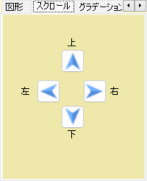
�E�`��̈���̉摜���P�h�b�g���Ɋe�����ֈړ����܂��B
�E�O�ɂ͂ݏo���������́A�X�N���[�������̔��Α��ɕ\������܂��B
 ���]�@
���]�@ �@
�@
�E�u���j���[�v�u�A�����W�v�u���E���]�v���N���b�N����ƁA
�@�`��̈���̉摜�����E�ɔ��]�����܂��B
�E�u�㉺���]�v���N���b�N����ƁA�`��̈���̉摜���㉺�ɔ��]�����܂��B
�@�@�@�@�@�@���E���]�@�@�@�@�@�@�@�@�@�@�@�@�@�@�@�㉺���]
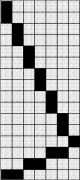 �@
�@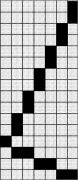 �@�@
�@�@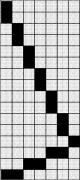 �@
�@
�@�@���̉摜�@�@�@�@�@�@�@�@�@�@�@�@�@�@�@���̉摜
 ��](�����摜�T�C�Y���c�����T�C�Y)
��](�����摜�T�C�Y���c�����T�C�Y)�E�u���j���[�v�u�A�����W�v�u��90�x��]�v���N���b�N����ƁA�`��̈���̉摜��
�@90�x����]�����܂��B�c�����T�C�Y
�@�u�E��]�v���N���b�N����ƁA�`��̈���̉摜�� 90 �x�E��]�����܂��B
�@�@�@�@�@�@�@����]�@�@�@�@�@�@�@�@�@�@�@�@�@���̉摜�@�@�@�@�@�@�@�@�@�@�@�@�E��]
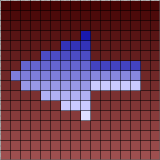

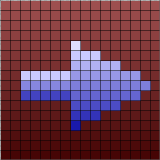
 ���ʃR�s�[
���ʃR�s�[�E�u���j���[�v�u�A�����W�v�u�����ʁv�{�^���������ƁA�`��̈���̉摜��������
�@�E�����ɋ��ʃR�s�[���܂��B
�E�u�㋾�ʁv�{�^���������ƁA�`��̈���̉摜�㔼�����������ɋ��ʃR�s�[���܂��B
�@�@�@�@�@�@�@�@�@�@�@�@�@�@�@������
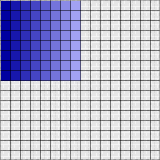
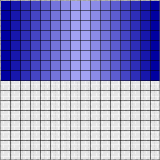
�@�@�@�@�@�@�@�@�@�@�@�@�@�@�@�㋾��

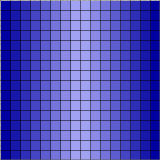
 �����摜�T�C�Y�ύX
�����摜�T�C�Y�ύX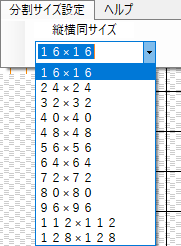
�@�N�����́A16�h�b�g�~16�h�b�g�̕����摜�T�C�Y�ɂȂ��Ă��܂��B
�@�h�b�g����ύX���邱�Ƃɂ��A�����摜�T�C�Y��ύX���܂��B
�@���j���[�̕����摜�T�C�Y�ݒ�
�E�u���j���[�v�u�����T�C�Y�ݒ�v���N���b�N���܂��B
�@�E�́����N���b�N���āA�ς������T�C�Y��I�����A�N���b�N���܂��B
 �c���e�����T�C�Y�ύX
�c���e�����T�C�Y�ύX�E�u�摜�I���v���̕����T�C�Y�ݒ�ŏc�E���̃T�C�Y��ʁX�ɐݒ�ł��܂��B